win11 c盘 感叹号 win11系统C盘黄色感叹号解除方法
更新时间:2024-07-16 08:19:16作者:big100
随着Win11系统的推出,许多用户都迫切想要体验其中的全新特性和功能,有些用户在安装Win11系统后,发现了一个令他们困扰的问题,即C盘上出现了黄色感叹号的提示。这个问题让用户感到困惑和不安,因为他们不知道这个感叹号代表什么,更不知道该如何解决。为了帮助这些用户解决问题,本文将介绍Win11系统C盘黄色感叹号的解除方法,希望能给大家带来一些帮助和指导。
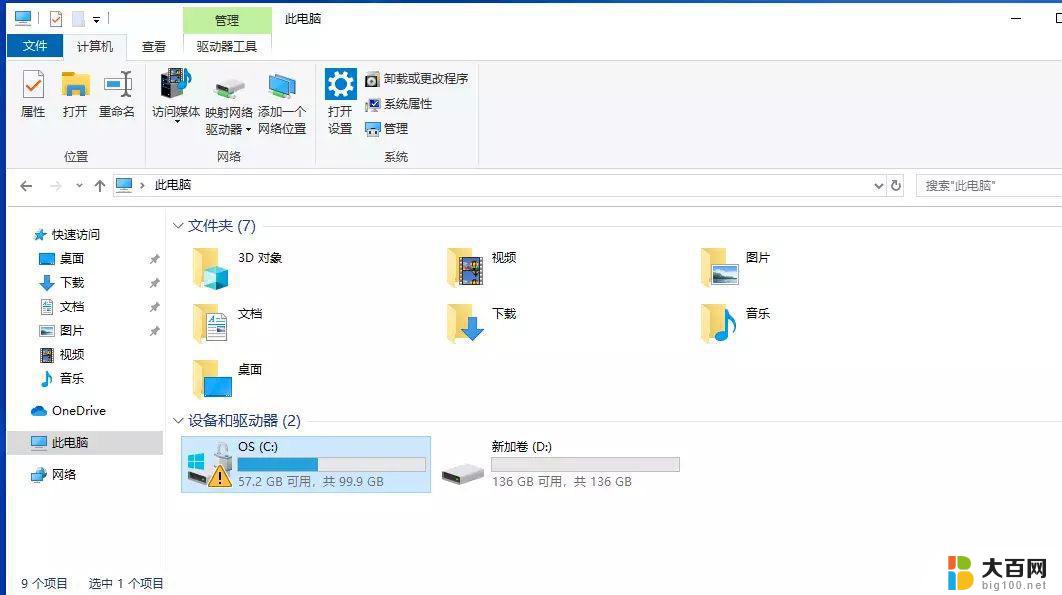
解决方法如下:
方法一:
1、根据网友反馈,这可能是网络连接异常造成的。
2、你可以检查你的网络是否连接正常,包括局域网和网卡。
方法二:
1、按下windows + i 组合键打开windows 设置 ,在该界面点击【系统】。
2、点击系统后,在打开的界面左侧选择栏移动到最下面。我们可以看到 “关于” 选择,点击它。
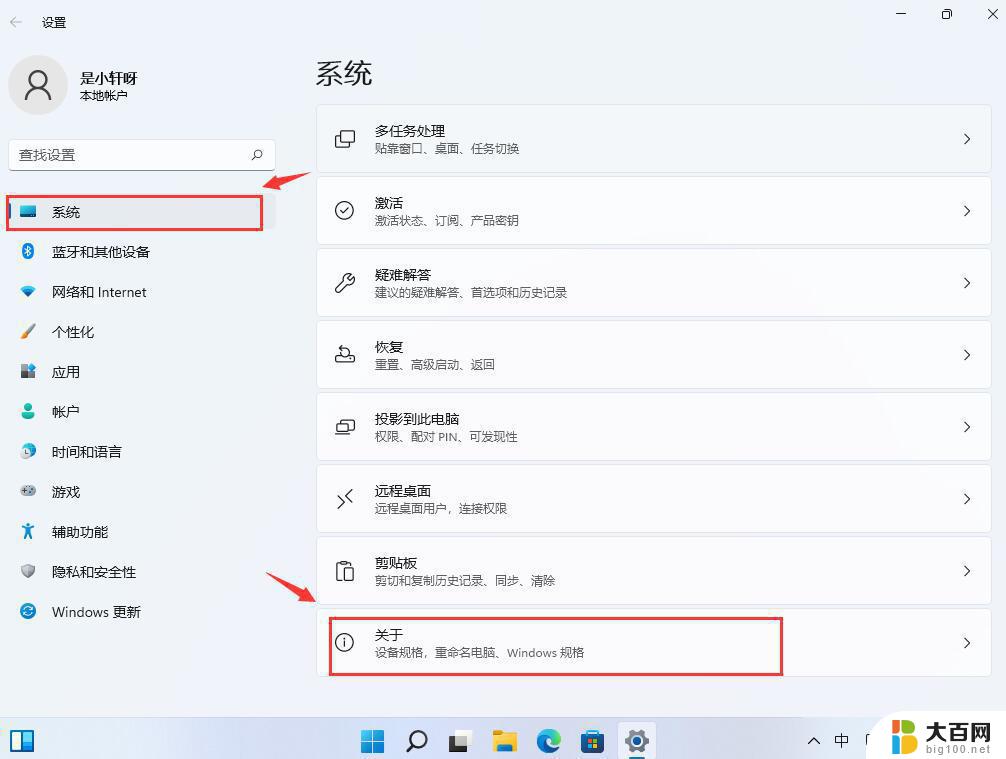
3、在“关于”选项右侧设置界面移动到自动最下面,在相关设置 下点击 【BitLocker 设置】。
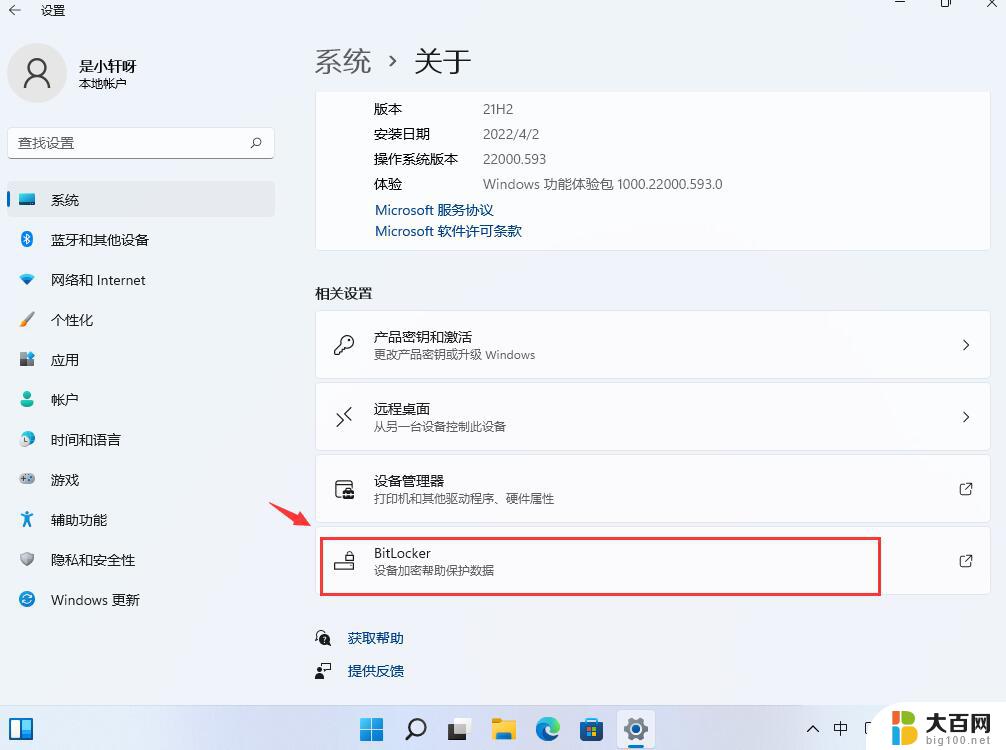
4、此时会弹出BitLocker 设置界面,我们在相应的磁盘上点击后在右侧点击 关闭BitLocker 按钮即可。
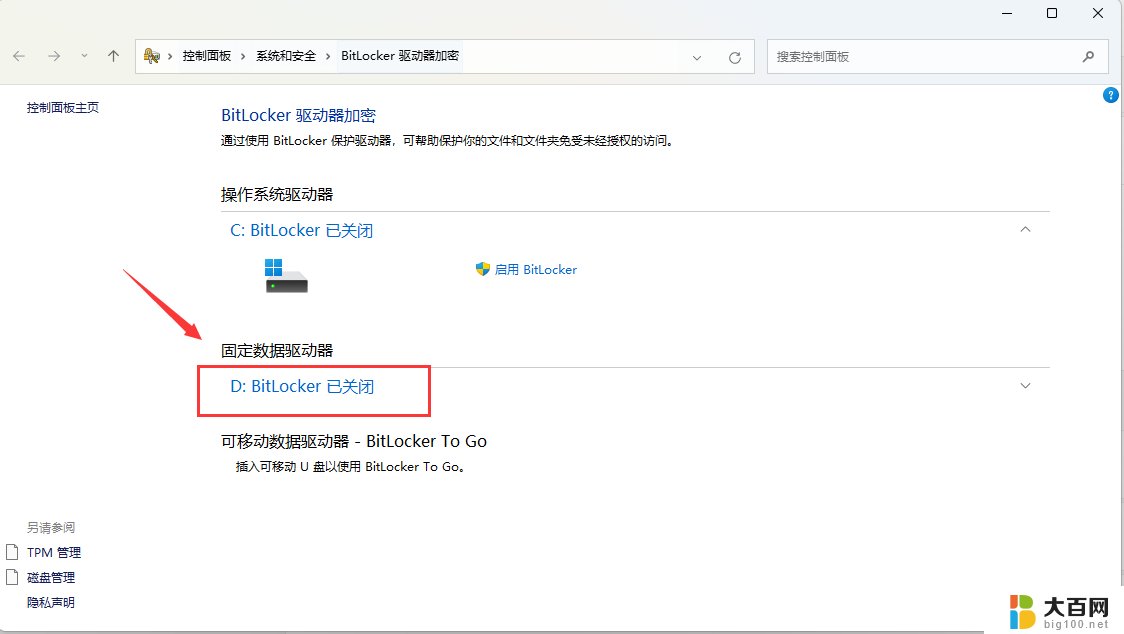
以上就是关于Win11 C盘感叹号的全部内容,如果有出现相同情况的用户,可以按照小编的方法来解决。
win11 c盘 感叹号 win11系统C盘黄色感叹号解除方法相关教程
- win10右下角黄色感叹号 win10 右下角黄色感叹号无法上网
- wifi有个感叹号是什么原因 wifi信号旁边有个感叹号是什么意思
- 路由器网络异常怎么回事 路由器连接上但无法正常上网有感叹号
- win11c盘占用多大 Win11系统占用C盘空间大小
- 安装win11系统c盘100g够用吗 win11c盘100g是否足够
- 系统盘怎么扩大不了 C盘无法扩展的解决方法
- NVIDIA首席执行官黄仁勋:专注工作,喜欢挑战感!
- 戴尔win10只有c盘 Win10系统只有一个C盘怎么扩容
- win10会感染病毒吗 win10如何避免感染勒索病毒
- win11怎么将硬盘分区 Win11系统磁盘分区方法及步骤
- 国产CPU厂商的未来较量:谁将主宰中国处理器市场?
- 显卡怎么设置才能提升游戏性能与画质:详细教程
- AMD,生产力的王者,到底选Intel还是AMD?心中已有答案
- 卸载NVIDIA驱动后会出现哪些问题和影响?解析及解决方案
- Windows的正确发音及其读音技巧解析:如何准确地发音Windows?
- 微软总裁:没去过中国的人,会误认为中国技术落后,实际情况是如何?
微软资讯推荐
- 1 显卡怎么设置才能提升游戏性能与画质:详细教程
- 2 ChatGPT桌面版:支持拍照识别和语音交流,微软Windows应用登陆
- 3 微软CEO称别做井底之蛙,中国科技不落后西方使人惊讶
- 4 如何全面评估显卡配置的性能与适用性?快速了解显卡性能评估方法
- 5 AMD宣布全球裁员4%!如何影响公司未来业务发展?
- 6 Windows 11:好用与否的深度探讨,值得升级吗?
- 7 Windows 11新功能曝光:引入PC能耗图表更直观,帮助用户更好地监控电脑能耗
- 8 2024年双十一七彩虹显卡选购攻略:光追DLSS加持,畅玩黑悟空
- 9 NVIDIA招聘EMC工程师,共同推动未来技术发展
- 10 Intel还是AMD游戏玩家怎么选 我来教你双11怎么选CPU:如何在双11选购适合游戏的处理器
win10系统推荐
系统教程推荐
- 1 win11怎么关闭新建桌面 Win11任务栏上面的新建桌面操作指南
- 2 win11系统更改键盘快捷键 Windows11系统键盘快捷键修改教程
- 3 win11很多文件打不开 win11文件夹打不开的解决方法
- 4 win11服务在哪开 如何在win11中打开服务
- 5 微信聊天文件在win11c盘哪个位置 怎样找到电脑微信保存的文件
- 6 win11如何打开网络共享设置 Win11轻松分享文件和资料
- 7 win11任务栏底部不合并 win11任务栏怎么调整不合并显示
- 8 win11关机怎么把仍要关机 取消 Win11自动关机怎么取消
- 9 win11文件夹加密 其它用户还是能打开 Win11 24H2共享文档NAS无法进入解决方法
- 10 自定义分辨率 win11 win11如何设置自定义分辨率